Все способы:
Протокол BitTorrent был разработан для быстрой и эффективной передачи файлов между пользователями. Особенность такой передачи заключается в том, что скачивание происходит не с серверов, а непосредственно с самого ПК другого пользователя по частям, которые после полной загрузки соединяются в единый файл. Эта технология стала очень популярной и на данный момент существует большое количество специальных трекеров, на которых опубликованы торрент файлы на любой вкус.
Как уже было упомянуто, технология BitTorrent отличается быстротой и удобством: вы можете загружать файл в любое удобное вам время суток на хорошей скорости. Но если с удобством не бывает особых проблем, то со скоростью возникают многочисленные вопросы. Ведь не всегда она бывает максимальной, как утверждают другие.
Обновляем Torrent-клиент
Торрент-клиент является неотъемлемой частью технологии BitTorrent, ведь с его помощью возможно скачивать файл непосредственно с других компьютеров небольшими частями. Причиной медленной скорости загрузки может быть устаревшая версия клиента. Поэтому, актуальная версия программы – это залог её стабильной и качественной работы, ведь с каждой новой версией исправляются ошибки, недочёты, вводятся новые функции.
Дальнейшие примеры будут рассмотрены на популярной торрент-программе μTorrent. Если вы используете другие популярные клиенты, то настраиваются они аналогично.
- Запустите мюТоррент.
- На верхней панели найдите «Справка», нажав на меню, выберите «Проверить обновления».
- Вам высветится соответствующее окно в котором будет сказано, есть ли новая версия или нет. Если у вас появится уведомление о необходимости скачать актуальную версию – соглашайтесь.
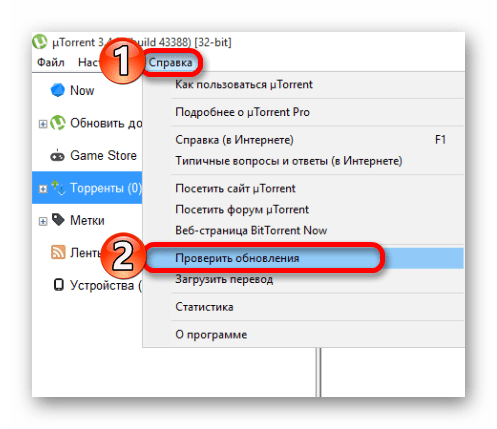
Вы можете также получать новую версию автоматически, настроив соответствующий пункт.
- Выберите на верхней панели меню «Настройки», в нём сделайте выбор «Настройки программы».
- В следующем окне поставьте галочку напротив пункта «Автоустановка обновлений». В принципе, она установлена по умолчанию.
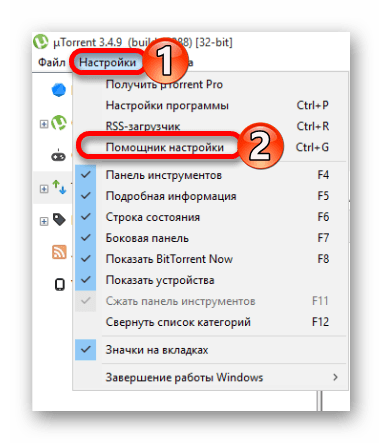
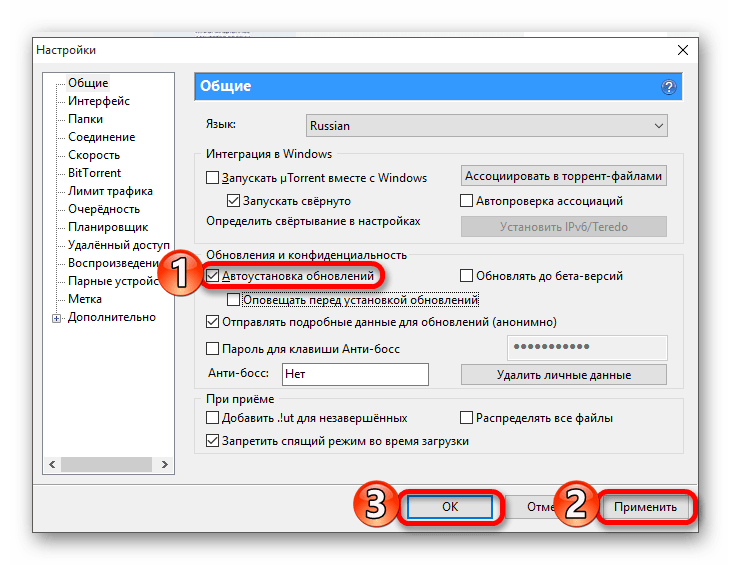
Если этот вариант вам не подходит, вы всегда можете скачать актуальную программу на официальном сайте.
Программы для разгона скорости
Если ваша скорость интернета совсем маленькая, то существуют специальные программы, которые могут повлиять на пропускную способность сети. Возможно, они не дадут каких-то фантастических результатов, но на несколько процентов могут увеличить скорость.
Способ 1: Advanced SystemCare
Advanced SystemCare> может не только разогнать скорость интернет соединения, но и очистить реестр, освободить компьютер от мусора, оптимизировать загрузку ПК, удалить шпионское программное обеспечение и многое другое.
- Запустите Advanced SystemCare и установите флажок на пункте «Интернет ускорение».
- Нажмите кнопку «Пуск».
- После процесса проверки у вас есть возможность просмотреть, что конкретно будет оптимизировано.
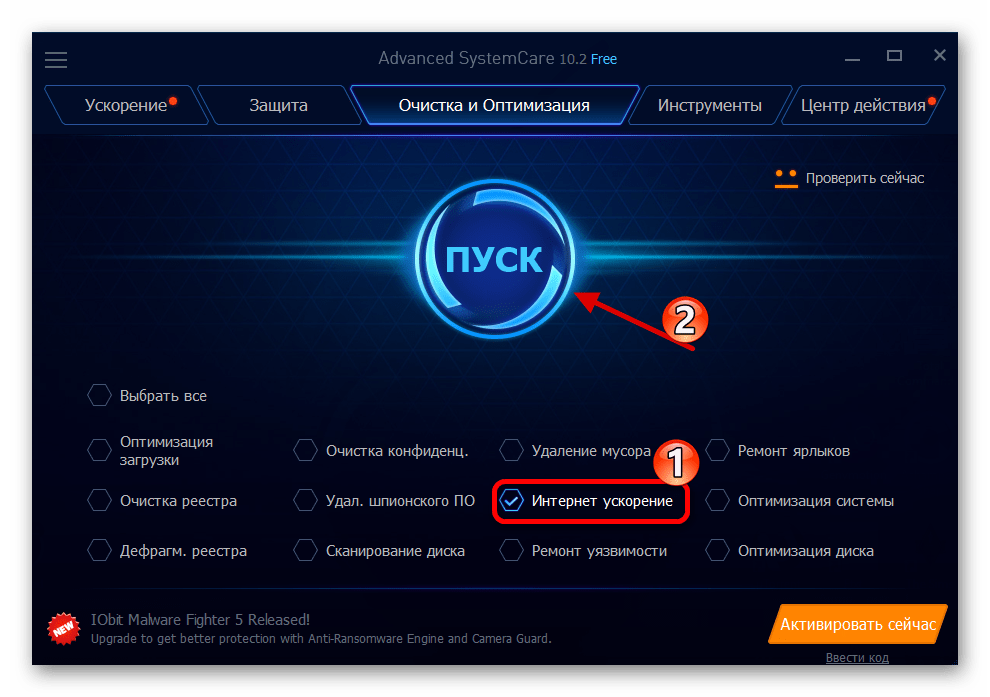
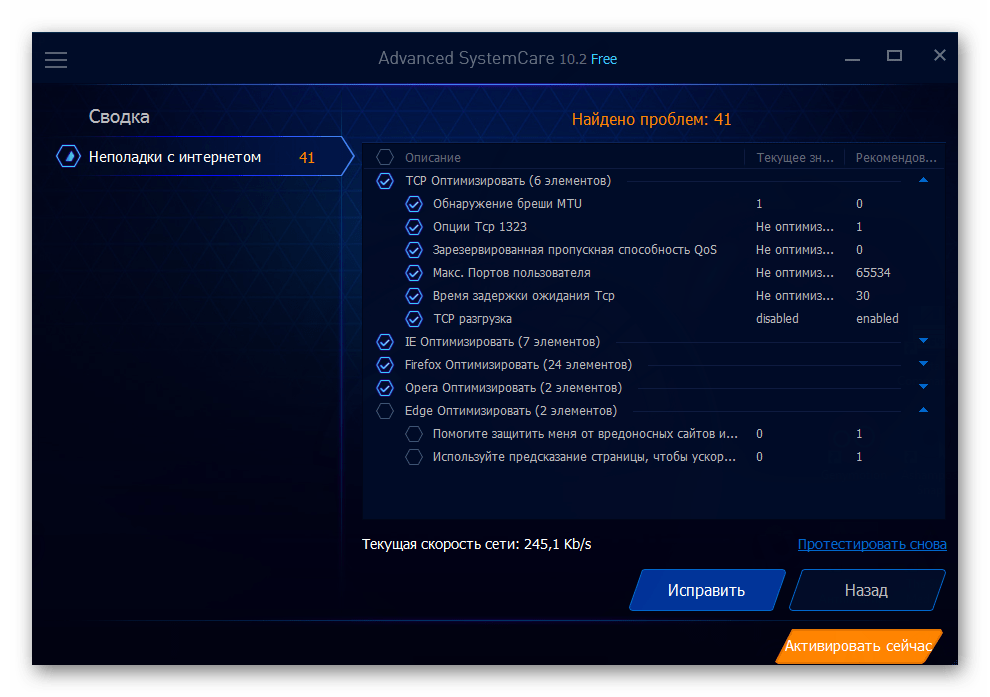
Способ 2: Ashampoo Internet Accelerator 3
В отличии от Advanced Systemcare, Ashampoo Internet Accelerator не имеет такого широкого набора инструментов. Эта программа проста и лаконична. Оптимизация доступна в нескольких режимах: автоматическом и ручном. Поддерживает несколько типов соединения.
Скачать Ashampoo Internet Accelerator
- Откройте утилиту и перейдите во вкладку «Автоматически».
- Выберите нужный сетевой адаптер и интернет подключение, используемый браузер. После, нажмите «Начать».
- Соглашайтесь со всем требованиями и перезагрузите компьютер для применения изменений.
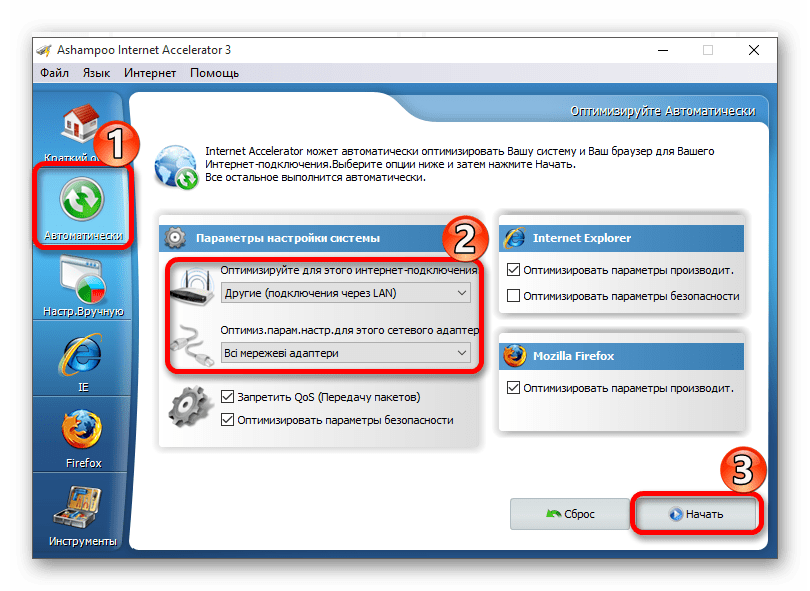
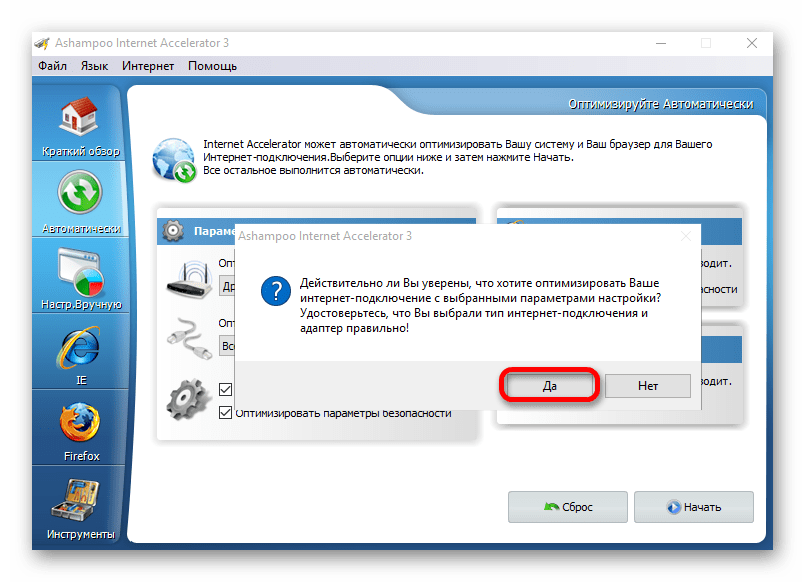
Настройка скорости Torrent-клиента
Если правильно настроить скорость отдачи и загрузки, то это поможет достигнуть желаемого максимума. Но чтобы не сильно нагружать весь интернет-трафик, нужно правильно подсчитать устанавливаемые значения.
Чтобы узнать точную цифру скорости, можно уточнить этот вопрос у вашего провайдера или проверить на специальных сервисах. Например, Speedtest, который имеет русскоязычный интерфейс.
Проверить скорость с помощью Speedtest
- Перейдите на данный сайт и для начала проверки нажмите «Go!».
- Начнётся процесс проверки.
- После будут показаны результаты теста.
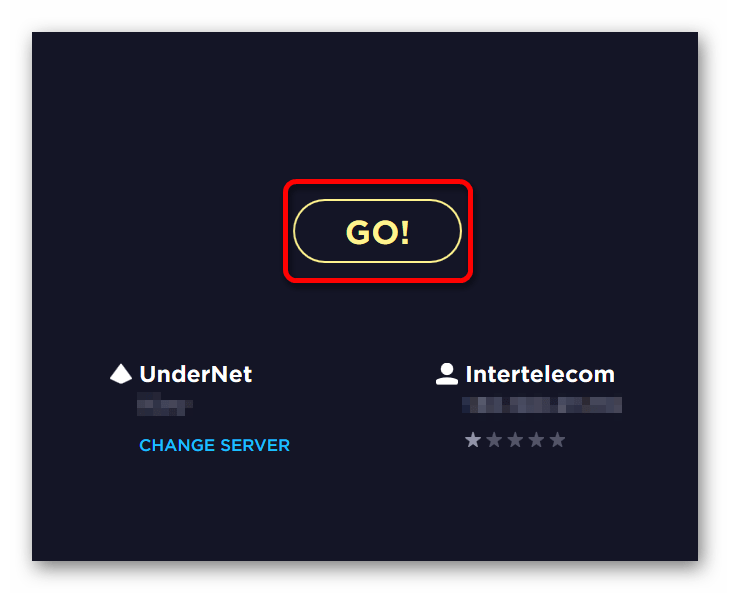
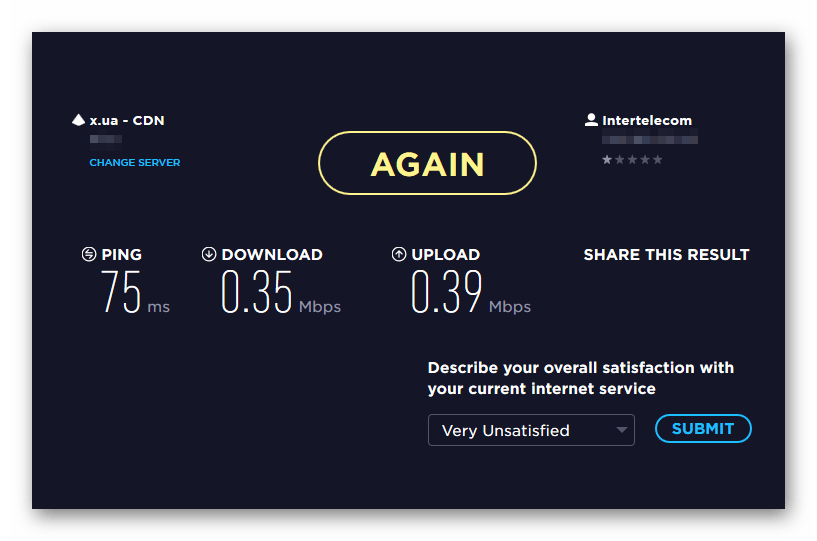
Также у вас есть возможность проверить скорость на аналогичных сервисах. Например, speed.yoip.
Теперь, имея данные о скорости, мы можем подсчитать, какое значение требуется поставить для должной настройки.
Давайте рассмотрим некоторые соотношения для облегчения подсчёта:
- 1 мегабит = 1 000 000 бит (в секунду);
- 1 байт = 8 бит;
- 1 килобайт = 1024;
Теперь решаем саму задачу:
- Если у нас закачка 0,35 Mbps, то она будет равна 350 000 бит в секунду (0,35*1 000 000 = 350 000);
- Далее, нам нужно узнать количество байтов. Для этого 350 000 бит делим на 8 бит и получаем 43 750 байт;
- После 43 750 опять делим, но на 1024 байта и получаем приблизительно 42,72 килобайта.
- Для определения необходимого нам значения для настроек торрент-клиента, нужно отнять 10% — 20% от полученной цифры. Чтобы не усложнять себе жизнь, есть множество сервисов для точного подсчета процентов.
Теперь заходим в uTorrent и устанавливаем наше значение по пути «Настройки» — «Настройки программы» — «Скорость» (или сочетанием клавиш Ctrl+P) – «Максимальная отдача».
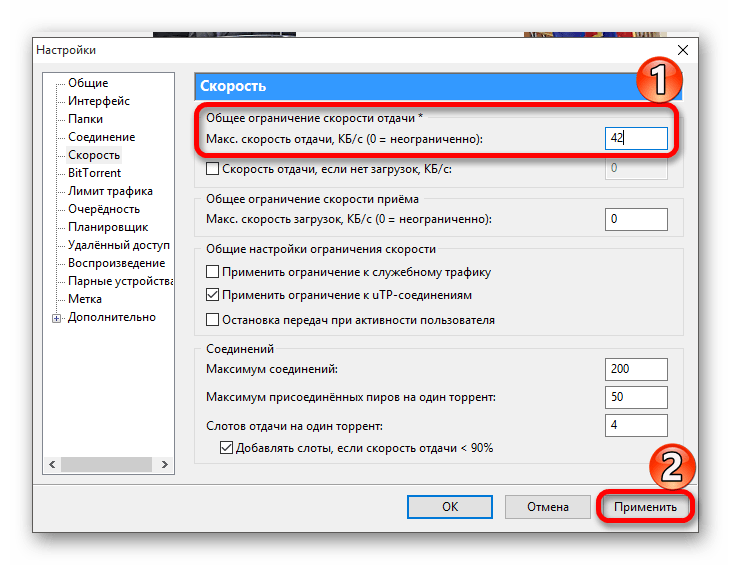
Если вам необходимо срочно скачать файл, то установите такие параметры: «Максимальная отдача» 0 (скорость не будет ограничена), «Максимум присоединенных пиров» и «Максимум соединений» ставим 100.
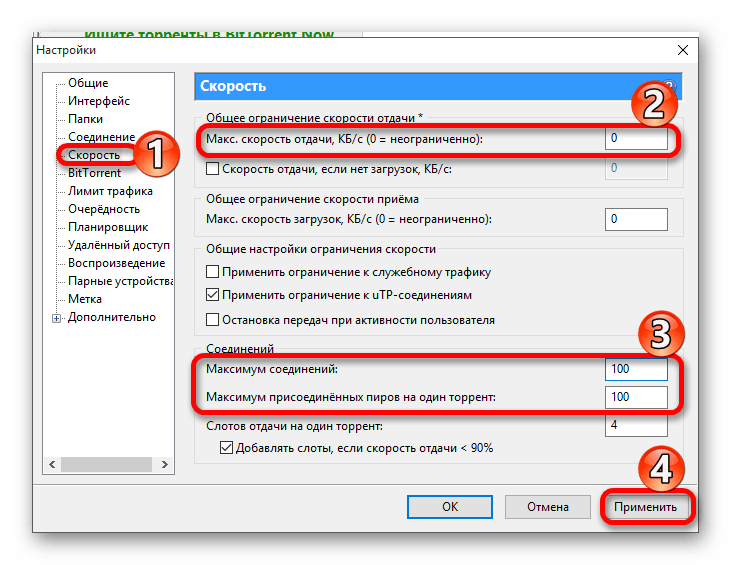
В программе также есть простое управление скоростью приёма и отдачи. Нажмите в трее на значок клиента правой клавишей мыши. В выпадающем меню выберите «Ограничение приёма» или «Ограничение отдачи» и установите максимально необходимый вам параметр.
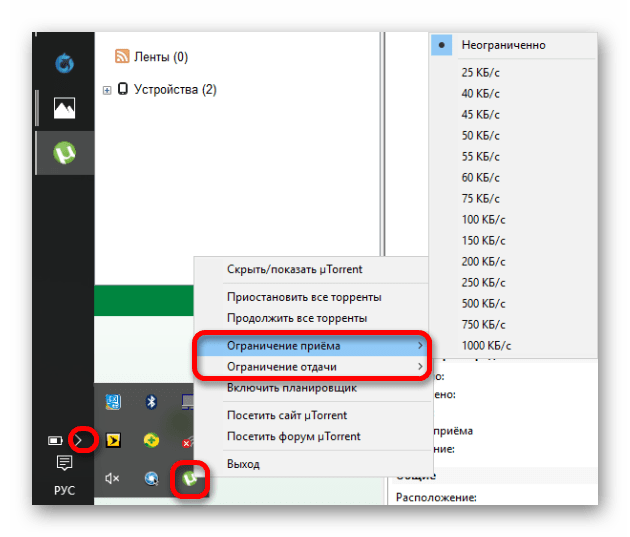
Обход ограничений провайдера
Возможно, ваш провайдер ограничивает поток трафика для P2P сетей. Чтобы обойти блокировку или уменьшение скорости, существуют некоторые методы настройки торрент-клиента.
- Зайдите в торрент-программу и сочетанием клавиш Ctrl+P перейдите в настройки.
- Во вкладке «Соединения» обратите внимание на пункт «Порт входящих соединений». Здесь нужно ввести любое значение, варьирующееся от 49160 до 65534.
- Теперь перейдите в «BitTorrent» поставьте галочку напротив «Включить сеть DHT» и «Вкл. DHT для новых торрентов».
- Немного ниже, в «Шифрование протокола», выберите напротив пункта «Исходящие» значение «Включено» и примените изменения.
- Теперь провайдер не сможет вас заблокировать и вы получите некоторый прирост в сидерах, ведь программа сама будет искать их, а не обращается к трекеру.
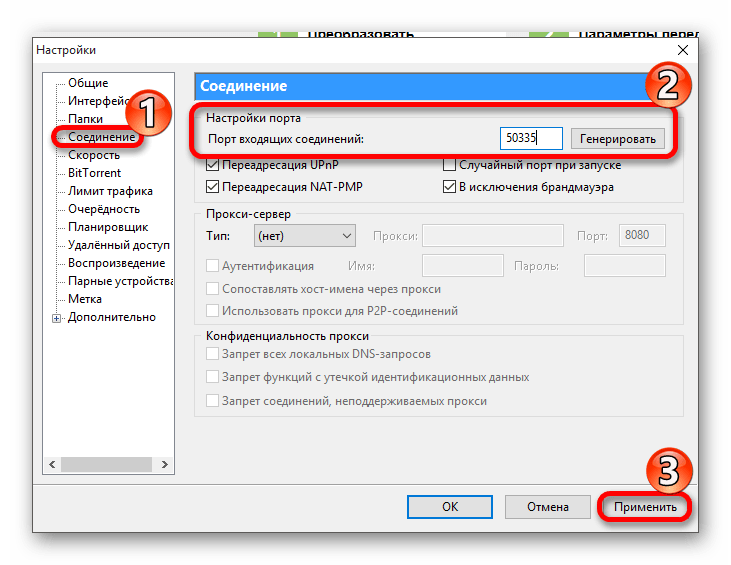
Обычно пользователю отводятся порты в диапазоне 6881 — 6889, которые могут блокироваться или ограничиваться в скорости. Неиспользуемые системой порты — это диапазон 49160 — 65534.
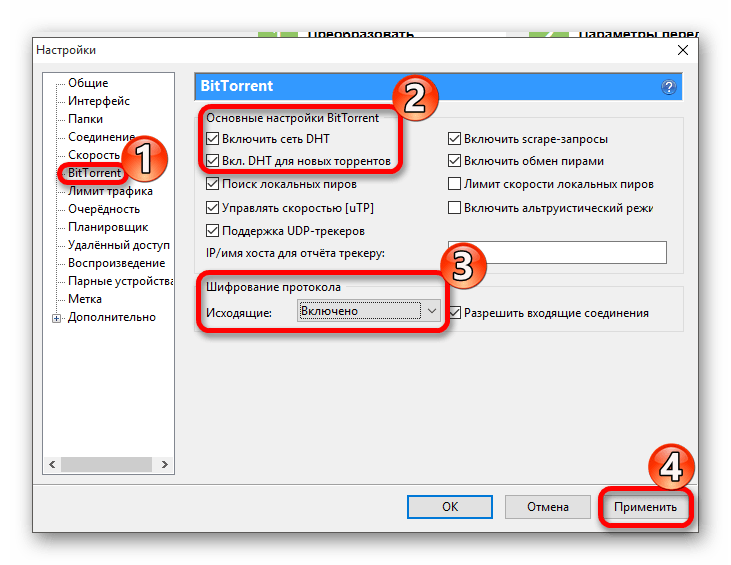
Отключение ограничения брандмауэра
Возможно, ваша проблема заключается не в провайдере или возможностях соединения, а в блокировке брандмауэром. Добавить клиент в список исключения довольно просто.
- Зайдите в настройки и перейдите во вкладку «Соединение».
- В пункте «В исключения брандмауэра» поставьте галочку и сохраните.
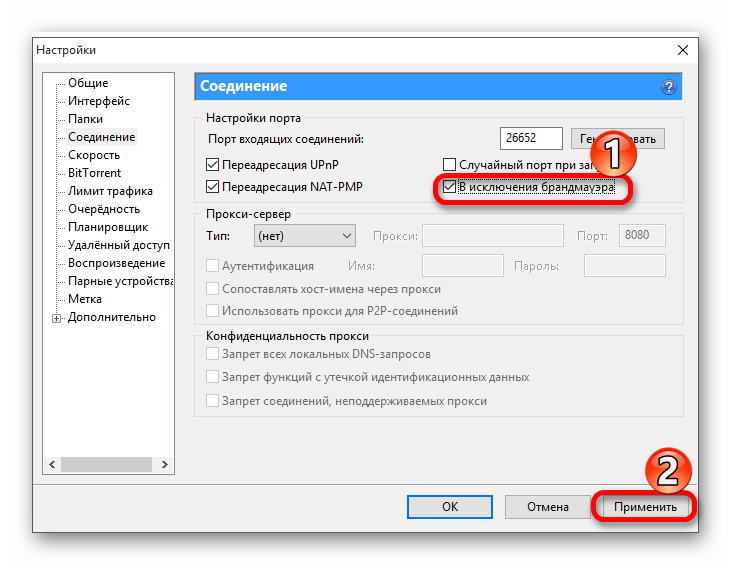
Другие методы
- Внимательно смотрите на количество сидеров (раздающих) и личеров (качающих). Первые помечены зелёным цветом, а вторые — красным. В идеале, сидеров должно быть больше чем личеров;
- Отключайте ненужные программы, которые потребляют трафик. Например, различные мессенджеры типа Skype и т.д.;
- Ставьте меньше загрузок в клиенте, так они будут быстрее обрабатываться;
Данные способы должны помочь вам сделать скорость передачи данных быстрее, если ваш Torrent-клиент качает медленно. Таким образом, вы сэкономите время, нервы и ресурсы.
 Наша группа в TelegramПолезные советы и помощь
Наша группа в TelegramПолезные советы и помощь
 lumpics.ru
lumpics.ru



Советы помогли но кардинально решить проблему не вышло.Скорость увеличилась на 20% с 1.5 мб/c до 1.8 мб/c.